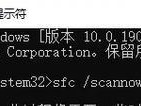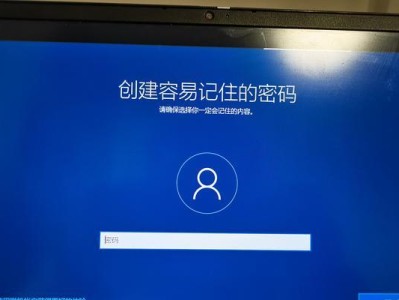在安装操作系统时,光盘或DVD通常是传统的选择。然而,随着技术的发展和便携设备的普及,使用优盘安装ISO系统已成为一种更加便捷和快速的选择。本文将为您提供一份详细的教程,教您如何使用优盘安装ISO系统。
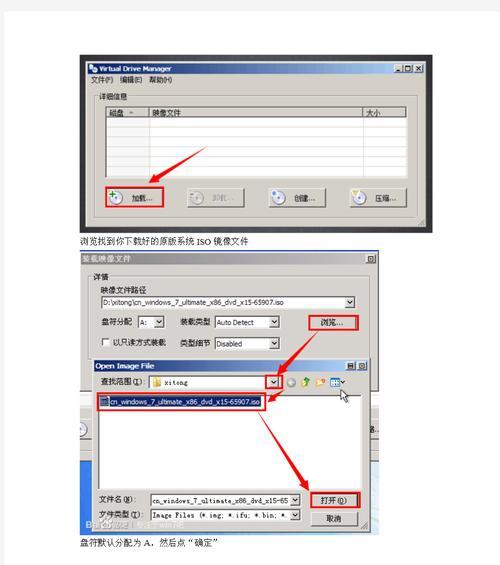
文章目录:
1.选择合适的优盘
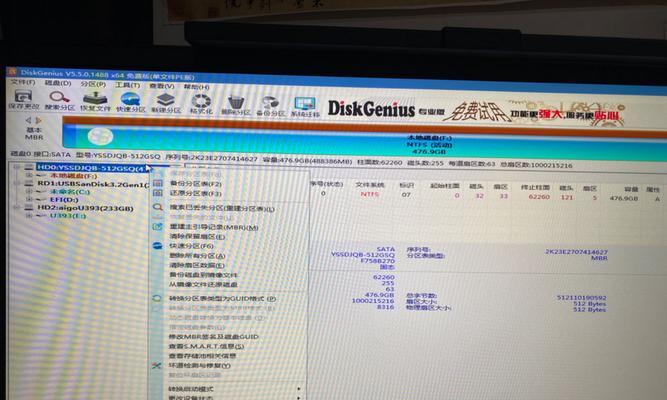
我们需要选择一个适合的优盘作为安装介质。推荐选择容量大于8GB的USB闪存盘,并确保它没有损坏或有任何数据。
2.下载ISO系统镜像文件
接下来,我们需要从官方网站或可信的资源平台下载所需的ISO系统镜像文件。确保下载的镜像文件与您要安装的操作系统版本相匹配。
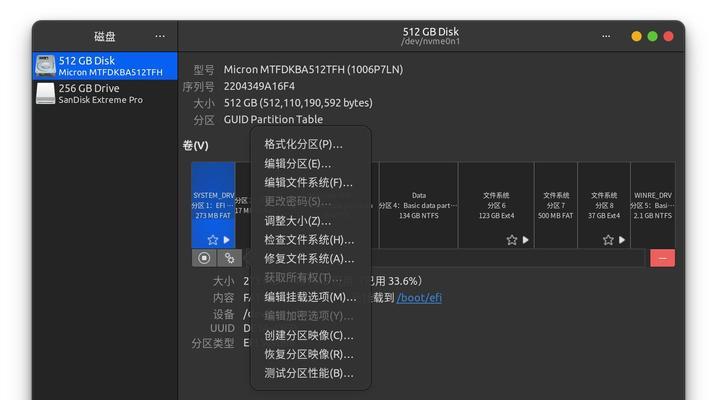
3.准备一个可启动的优盘
使用软件制作工具(如Rufus)来创建一个可启动的优盘。打开该工具,选择您的优盘和下载的ISO文件,并按照提示进行操作。
4.备份优盘中的数据
在继续之前,请确保您的优盘中没有重要数据或备份所有数据。安装系统将会格式化优盘,导致数据丢失。
5.进入BIOS设置
重启电脑并进入BIOS设置。通常可以通过按下F2、DEL或ESC键来进入BIOS界面。在其中找到“Boot”选项,并将优盘设置为第一启动设备。
6.插入优盘并启动电脑
将准备好的优盘插入电脑的USB接口,并重新启动电脑。计算机会从优盘启动,并显示安装界面。
7.选择系统语言和安装类型
在安装界面上,选择您希望使用的系统语言,并选择适合您需求的安装类型(如全新安装、升级等)。
8.接受许可协议
阅读并接受所提供的许可协议。确保您已经了解并同意其中的条款和条件。
9.硬盘分区和格式化
根据您的需求,选择硬盘分区方案并进行格式化。请注意,这将清空硬盘上的所有数据,所以请务必备份重要文件。
10.系统安装过程
等待系统安装过程完成。这可能需要一些时间,取决于您的电脑性能和ISO系统文件的大小。
11.完成安装并重启电脑
安装完成后,您将收到一条消息提示您拔出优盘并重启电脑。按照指示操作,然后从硬盘启动系统。
12.系统初始化和设置
重启后,系统将进行初始化和设置。按照屏幕上的指示进行操作,并设置您的个人偏好。
13.安装驱动程序和更新
根据您的设备需要,安装相应的驱动程序和更新。这将确保系统能够正常工作并具备最新的功能。
14.防病毒软件和系统优化
为了保护您的系统安全和性能,安装一款可信赖的防病毒软件并进行系统优化是至关重要的。选择适合您需求的软件,并遵循其操作指南进行设置。
15.您的ISO系统已成功安装!
恭喜!您已经成功地使用优盘安装了ISO系统。现在可以开始享受新系统带来的便利和功能了。
使用优盘安装ISO系统是一种快速、方便的方法,可以避免依赖光盘或DVD。本文详细介绍了使用优盘安装ISO系统的步骤,从选择优盘到完成安装,希望本文能够帮助到您顺利安装所需的操作系统。记住,在进行系统安装前,请备份重要数据,并确保您从可信赖的资源平台下载ISO系统文件。